Verwenden Sie dieses Dialogfeld zum Beschreiben der zulässigen Abweichung von der Nenngeometrie.
|
Registerkarte Symbol |
|||
|
Anforderungen Enthält Schaltflächen und Eingabefelder zum Festlegen der Abweichungen. Diese sind nur in QuickInfos benannt. Bewegen Sie den Mauszeiger darüber, um Informationen dazu anzuzeigen. |
|||
|
Symbol einfügen Zeigt eine Palette an, mit der Sie ein Sonderzeichen an der aktuellen Cursorposition einfügen können. Die Voransicht im Zeichnungsbereich zeigt das Sonderzeichen an, das Dialogfeld enthält die zugehörige Tastenkombination. |
|||
|
Anmerkungen oben Gibt Text an, der über dem Symbol für Form- und Lagetoleranzen angezeigt werden soll. Im Zeichnungsbereich werden die Anmerkungen und die Form- und Lagetoleranzen als einzelnes Objekt verschoben. |
|||
|
Geometrisches Symbol Zeigt eine Liste von Symbolen an, mit denen Sie die geometrische Eigenschaft wählen können, für die Sie die Toleranz definieren möchten. Welche Symbole in dieser Liste angezeigt werden, hängt von der aktuellen Norm ab. |
|||
|
Toleranz1 Gibt die primären Toleranzdaten an. Verwenden Sie die Liste Symbol einfügen, um Sonderzeichen wie das Durchmessersymbol oder das Symbol für die Maximum-Material-Bedingung einzufügen. |
|||
|
Toleranz2 Gibt die sekundären Toleranzdaten an. Diese Option steht nur für die ANSI-Norm zur Verfügung. |
|||
|
Bezug 1 Gibt den primären Bezug an, von dem aus die Toleranz gemessen wird. |
|||
|
Bezug 2 Gibt den sekundären Bezug an, von dem aus die Toleranz gemessen wird. |
|||
|
Bezug 3 Gibt den tertiären Bezug an, von dem aus die Toleranz gemessen wird. |
|||
|
Anmerkungen unten Gibt Text an, der unter dem Symbol für Form- und Lagetoleranzen angezeigt werden soll. Im Zeichnungsbereich werden die Anmerkungen und die Form- und Lagetoleranzen als einzelnes Objekt verschoben. |
|||
|
Kreissymbol Fügt dem Symbol das Kreissymbol hinzu. Diese Option ist für die GOST-Norm nicht verfügbar. |
|||
|
Bibliothek Listet alle Symbole für Form- und Lagetoleranzen in der Symbolbibliothek für die aktuelle Zeichnungsnorm auf. |
|||
|
Menüoptionen |
|||
|
Laden Lädt die Einstellungen des ausgewählten Symbols in das Dialogfeld Form- und Lagetoleranzen. Bei diesem Vorgang werden die aktuellen Einstellungen im Dialogfeld Form- und Lagetoleranzen überschrieben. |
|||
|
Aktualisieren Überschreibt das ausgewählte Symbol in der Bibliothek mit den aktuellen Einstellungen des Dialogfelds Form- und Lagetoleranzen. Die Voransicht wird aktualisiert, um die neue Einstellung widerzuspiegeln. Der Name des Symbols und der Vorgabestatus werden hierdurch nicht geändert. |
|||
|
Löschen Entfernt das ausgewählte Symbol aus der Bibliothek. |
|||
|
Umbenennen Ermöglicht die Bearbeitung des Symbolnamens. AutoCAD Mechanical-Toolset überprüft den Namen, um sicherzustellen, dass die Symbolnamen eindeutig sind. |
|||
|
Vorgabe festlegen Legt das ausgewählte Symbol als Vorgabe in der Bibliothek fest. Neben dem Symbol wird ein blaues Häkchen angezeigt, welches das Vorgabesymbol kennzeichnet. Wenn Sie das nächste Mal ein Symbol für Form- und Lagetoleranz erstellen, wird das Vorgabesymbol automatisch geladen. |
|||
|
Vorgabe entfernen Entfernt den Vorgabestatus des ausgewählten Symbols. Diese Menüoption ist nur für das Vorgabesymbol verfügbar. Wenn kein Vorgabesymbol ausgewählt ist, werden als Vorgabeeinstellungen die Einstellungen des erstellten oder gerade bearbeiteten Symbols für Form- und Lagetoleranz verwendet. |
|||
|
Hinzufügen Speichert die aktuellen Einstellungen als neues Element in der Symbolbibliothek. In einer Eingabeaufforderung können Sie einen Namen für das neue Element eingeben. |
|||
|
Importieren Importiert die Symbole für Form- und Lagetoleranzen aus der Symbolbibliothek einer anderen Zeichnung. Sie können nur solche Symbole importieren, die in Norm und Überarbeitung dem bearbeiteten Symbol für Form- und Lagetoleranzen entsprechen. |
|||
|
Löschen Löscht alle Daten und setzt die Dialogfeldoptionen auf die Vorgabewerte zurück. |
|||
|
Registerkarte Führung und Text |
|||
|
Führung |
|||
|
Primäre Pfeilspitze Bestimmt den Pfeilspitzentyp der primären Führungslinie. Wenn für die Pfeilspitze Nach Norm festgelegt wurde, wird die Pfeilspitze aus der aktuellen Zeichnungsnorm übernommen. Wenn Sie anschließend die Pfeilspitze bearbeiten, die für die aktuelle Zeichnungsnorm ausgewählt wurde (im Dialogfeld Standardeinstellungen oder im Dialogfeld Form- und Lagetoleranzen), wird die Pfeilspitze für das Symbol automatisch aktualisiert. |
|||
|
Sekundäre Pfeilspitze Bestimmt den Pfeilspitzentyp der sekundären Führungslinie. Wenn für die Pfeilspitze Nach Norm festgelegt wurde, wird die Pfeilspitze aus der aktuellen Zeichnungsnorm übernommen. Wenn Sie anschließend die Pfeilspitze bearbeiten, die für die aktuelle Zeichnungsnorm ausgewählt wurde (im Dialogfeld Standardeinstellungen oder im Dialogfeld Form- und Lagetoleranzen-Einstellungen), wird die Pfeilspitze für das Symbol automatisch aktualisiert. |
|||
|
Oberflächen-Pfeilspitze Legt den Typ der Pfeilspitze fest, der am Ende der Oberflächensymbol-Führungslinie verwendet werden soll. Wenn für die Pfeilspitze Nach Norm festgelegt wurde, wird die Pfeilspitze aus der aktuellen Zeichnungsnorm übernommen. Wenn Sie anschließend die Pfeilspitze bearbeiten, die für die aktuelle Zeichnungsnorm ausgewählt wurde (im Einstellungs-Dialogfeld für Form- und Lagetoleranzen), wird die Pfeilspitze für das Symbol automatisch aktualisiert. Anmerkung:
Diese Option ist nur verfügbar, wenn eine Flächensymbollinie für das bearbeitete Symbol vorhanden ist. |
|||
| Führungslinie/Segmente bearbeiten | |||
|
Hinzufügen Fügt eine Führungslinie, Führungsliniensegment(e) oder Führungslinienknoten hinzu. |
|||
|
Entfernen Löscht eine Führungslinie oder Führungsliniensegment(e). |
|||
| Objektanbindung bearbeiten | |||
|
Zuordnen Weist das Symbol einer Geometrie in der Zeichnung zu. |
|||
|
Lösen Löst das Symbol. Das Symbol wird zu einem freistehenden Objekt. |
|||
|
Flächenhilfslinie Steuert die Optionen für Hilfslinien zum Startpunkt der Führungslinie. Die Hilfslinien werden nur dann gezeichnet, wenn Sie den Startpunkt der Führungslinie über das Ende der Linie oder des Bogens hinaus verschieben, der beziehungsweise dem sie zugeordnet ist. Die Optionen in diesem Bereich sind nur verfügbar, wenn Hilfslinien für dieses Symbol existieren. |
|||
|
Versatz von Objekt Definiert den Abstand zwischen dem Startpunkt der Hilfslinie und dem zugeordneten Objekt. |
|||
|
Sync Lädt die Werte für den Versatz aus der Systemvariablen DIMEXO. 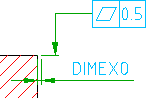
|
|||
|
Hilfslinie über Führungslinie hinaus Definiert den Abstand zwischen dem Startpunkt der Führungslinie und dem Endpunkt der Hilfslinie. |
|||
|
Sync Lädt die Werte für die Verlängerung aus der Systemvariablen DIMEXE. 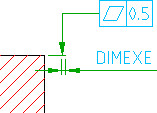
|
|||
|
Einstellungen Öffnet das Dialogfeld mit Einstellungen für Bezugsstellen- und Elementsymbole, in dem Sie die Vorgabeeinstellungen für die aktuelle Zeichnungsnorm bearbeiten können. |
|||